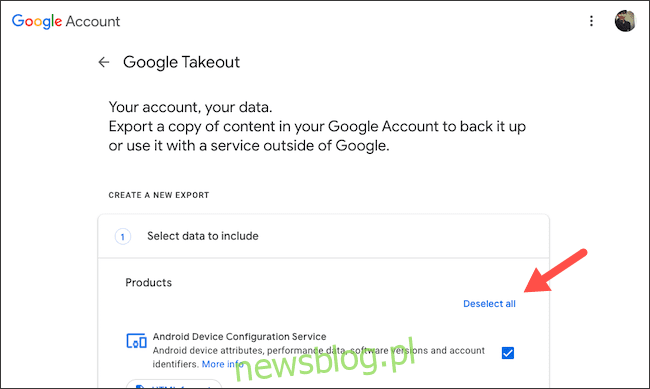
Google Fit chứa một số dữ liệu sức khỏe quan trọng mà bạn đã ghi lại trong nhiều tháng và thậm chí nhiều năm bằng điện thoại của mình, vì vậy điều quan trọng là phải thường xuyên sao lưu dữ liệu của bạn. Với công cụ xuất dữ liệu Takeout của Google, bạn có thể trích xuất một bản sao Google Fit của mình sau vài phút. Đây là cách sử dụng nó.
Truy cập trang web Google Takeout và đăng nhập bằng tài khoản Google của bạn. Nhấp vào phím tắt “Bỏ chọn tất cả” nếu bạn chỉ quan tâm đến Fit và không muốn kho lưu trữ chứa các bản sao dữ liệu của bạn từ các dịch vụ khác của Google.
Tìm kiếm “Trận đấu” trong danh sách và chọn hộp bên cạnh.
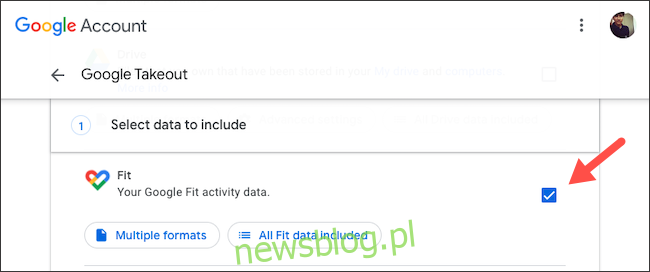
Nhấp vào nút “Bao gồm tất cả dữ liệu Fit” để chọn xem bạn muốn sao lưu dữ liệu hoạt động, tóm tắt phiên hàng ngày hay cả hai. Tùy chọn “Nhiều định dạng” sẽ cho bạn biết Google sẽ lưu trữ dữ liệu Fit của bạn ở định dạng nào.
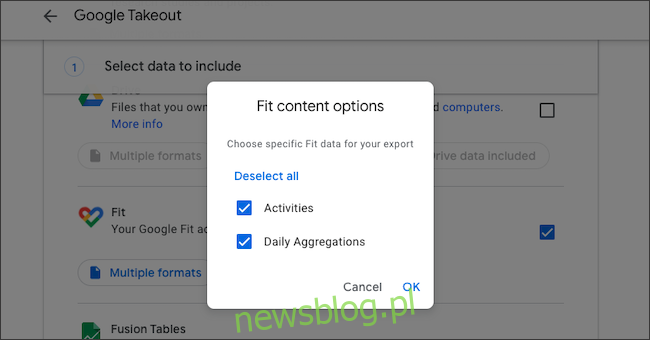
Bây giờ hãy cuộn xuống cuối trang và nhấn nút “Bước tiếp theo”.
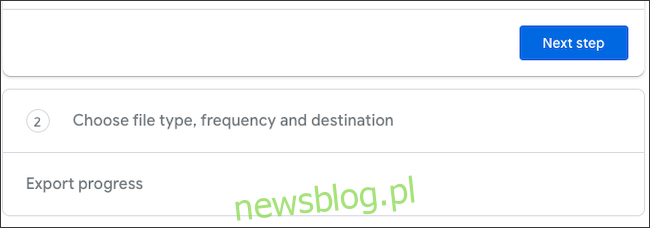
Tại đây bạn có thể tùy chỉnh quá trình sao lưu theo nhiều cách khác nhau. Bạn có thể chọn cách Google sẽ gửi tệp lưu trữ cho bạn, thiết lập xuất tự động hai tháng một lần, loại và kích thước tệp.
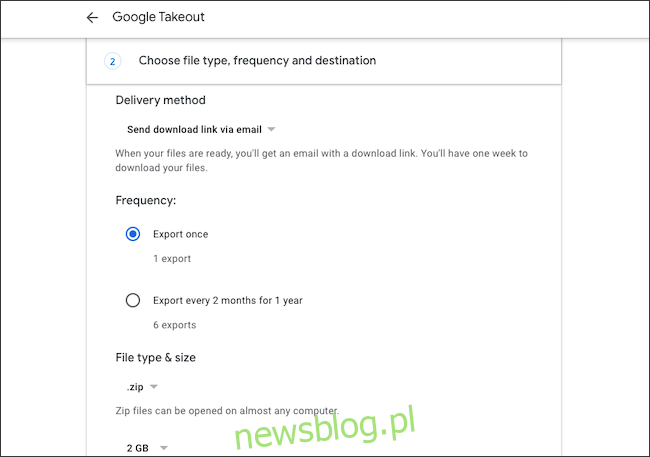
Khi bạn hoàn tất việc tùy chỉnh các cài đặt này, hãy chọn “Tạo xuất”.
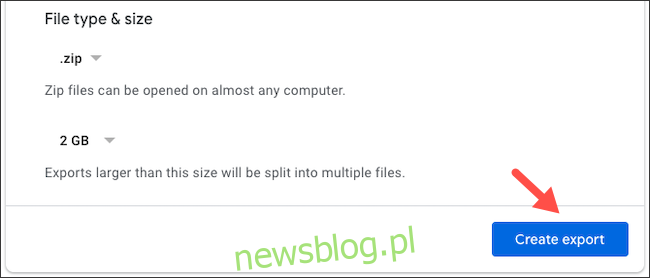
Google sẽ bắt đầu trích xuất một bản sao dữ liệu Fit của bạn. Không cần đợi vì Google sẽ thông báo cho bạn qua email khi điều này xảy ra. Tùy thuộc vào lượng dữ liệu bạn đã thu thập trong Fit, quá trình này có thể mất vài ngày hoặc thậm chí vài tuần.
Bạn cũng có thể hủy yêu cầu sao lưu bằng tùy chọn “Hủy xuất”.
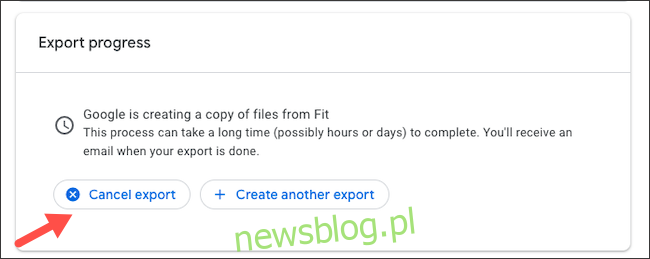
Khi Google sao lưu xong dữ liệu của bạn, bạn sẽ nhận được email có chủ đề “Dữ liệu Google của bạn đã sẵn sàng để tải xuống”.
Trong thông báo này, hãy nhấp vào nút “Tải xuống tệp của bạn” để truy cập tệp lưu trữ. Đăng nhập lại bằng thông tin đăng nhập Google của bạn để xác nhận.
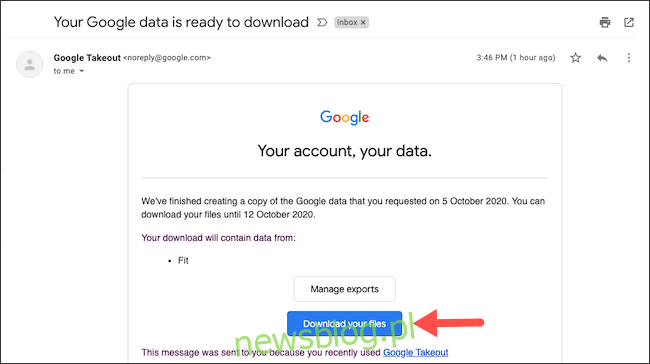
Bạn sẽ được chuyển hướng đến trang “Quản lý xuất” và quá trình tải xuống tệp sẽ tự động bắt đầu. Nếu không, bạn có thể tải xuống tệp theo cách thủ công bằng cách nhấp vào nút “Tải xuống” bên cạnh mục Fit export trong danh sách.
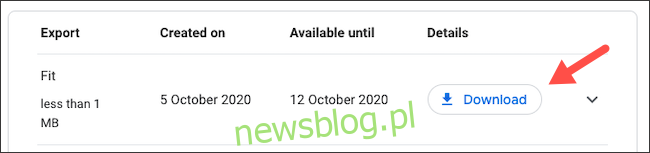
Thư mục ZIP đã tải xuống sẽ chứa tài liệu “archive_browser.html”, cho phép bạn dễ dàng duyệt qua tất cả dữ liệu sức khỏe của mình. Bạn sẽ không thể đọc trực tiếp bất kỳ thông tin nào vì các tệp sẽ ở định dạng TCX hoặc CSV.
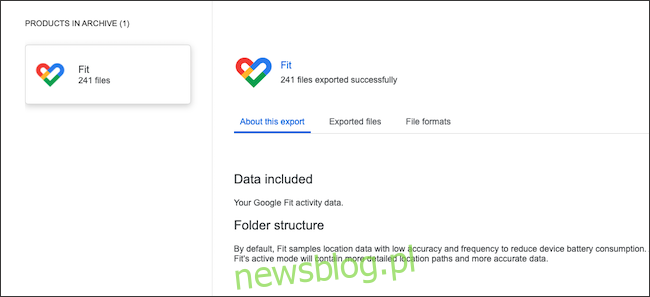
Bạn có thể sử dụng hướng dẫn riêng của chúng tôi để xem tệp CSV. Đối với TCX, chúng tôi khuyên bạn nên nhập tệp vào trình đọc dữ liệu GPS, chẳng hạn như GPS Visualizer.
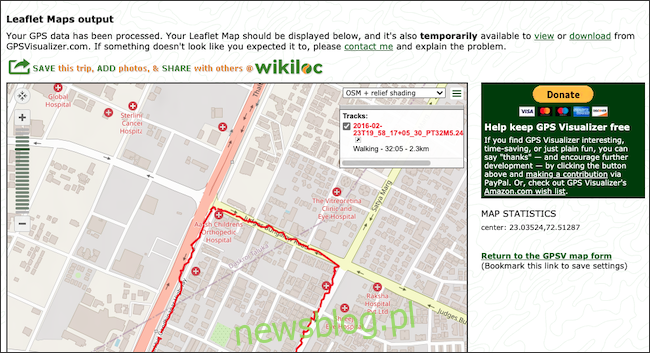
Với Takeout, bạn cũng có thể xuất dữ liệu từ các dịch vụ khác của Google như Gmail.
